
ПОСТРОЕНИЕ ДИГРАММ И ГРАФИКОВ СРЕДСТВАМИ MS EXCEL
1. В электронной таблице построить на листе с данными линейчатую диаграмму с вертикальными столбцами (гистограмму), позволяющую отобразить рост количества серверов Интернета по годам.
|
Годы |
2002 |
2003 |
2004 |
2005 |
2006 |
2007 |
2008 |
2009 |
2010 |
2011 |
2012 |
|
Кол-во серверов |
16 |
30 |
43 |
72 |
110 |
147 |
172 |
233 |
318 |
395 |
433 |
 2. В электронных таблицах построить графики
кубической функции у=х3 и линейной функции у=2*х.
2. В электронных таблицах построить графики
кубической функции у=х3 и линейной функции у=2*х.
3. Построение рисунка «ЗОНТИК»
Приведены функции, графики которых участвуют в этом изображении:
у1= -1/18х2 + 12, хÎ[-12;12]
y2= -1/8х2 +6, хÎ[-4;4]
y3= -1/8(x+8)2 + 6, хÎ[-12; -4]
y4= -1/8(x-8)2 + 6, хÎ[4; 12]
y5= 2(x+3)2 – 9, хÎ[-4;0]
y6=1.5(x+3)2 – 10, хÎ[-4;0]
· Запустить MS EXCEL
· В ячейке А1 внести обозначение переменной х
· Заполнить диапазон ячеек А2:А26 числами с -12 до 12.
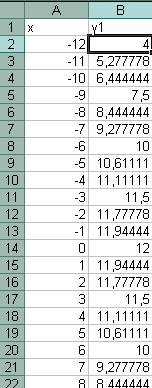
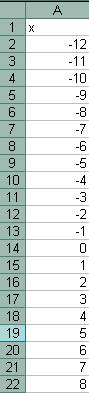
· Последовательно для каждого графика функции будем вводить формулы.
Для у1= -1/18х2 + 12, хÎ[-12;12]
Порядок выполнения действий:
1.
![]() Устанавливаем курсор в ячейку В1 и вводим у1
Устанавливаем курсор в ячейку В1 и вводим у1
2. В ячейку В2 вводим формулу
![]()
3. Нажимаем Enter на клавиатуре
4. Автоматически происходит подсчет значения функции.
5. Растягиваем формулу до ячейки В26
6. Аналогично в ячейку С10 (т.к значение функции находим только на отрезке хÎ[-4;4]) вводим формулу для графика функции y2= -1/8х2 +6.
![]()
И.Т.Д.
В результате должна получиться следующая ЭТ
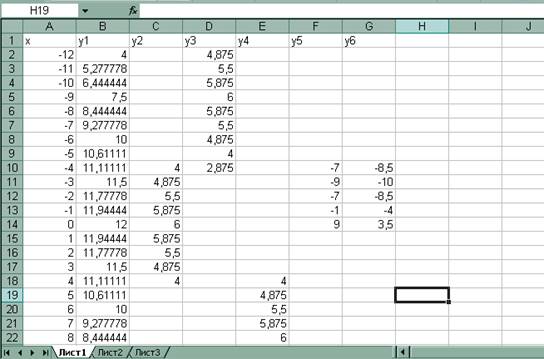
После того, как все значения функций подсчитаны, можно строить графики этих функций.
1. Выделяем диапазон ячеек А1:G26
2. На панели инструментов выбираем меню Вставка → Диаграмма.
3.
 В окне Мастера диаграмм выберите
Точечная → Выбрать нужный вид→ Нажать Ok.
В окне Мастера диаграмм выберите
Точечная → Выбрать нужный вид→ Нажать Ok.

В результате должен получиться следующий рисунок:
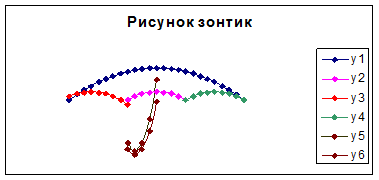
Материалы на данной страницы взяты из открытых источников либо размещены пользователем в соответствии с договором-офертой сайта. Вы можете сообщить о нарушении.